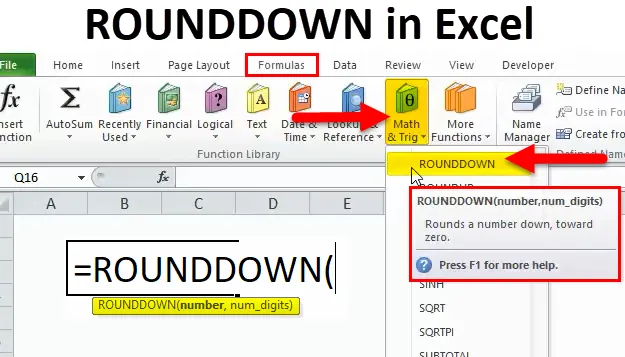
Funcția ROUNDDOWN în Excel (cuprins)
- REDUCERE în Excel
- ROUNDDOWN Formula în Excel
- Cum se utilizează funcția ROUNDDOWN în Excel?
REDUCERE în Excel
ROUNDDOWN Funcția este o funcție incorporată în excel, care este clasificată în funcția MATH & TRIG. Este folosit ca foaie de lucru și funcție VBA în excel
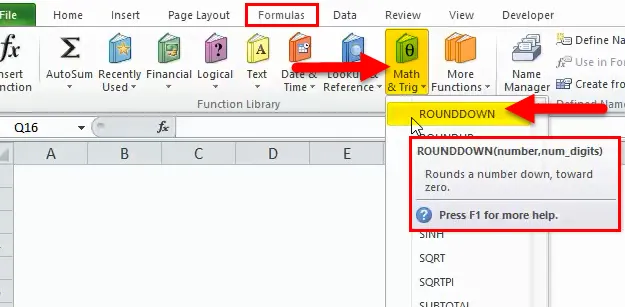
Uneori, aspectul numerelor cu mai multe zecimale nu arată bine. Pentru a reduce numărul de zecimale se utilizează funcția Rotunjire
Funcția ROUNDDOWN în Excel este utilizată în principal pentru a reduce o valoare cu un număr specificat de cifre sau zecimale într-un număr mare de seturi de date și modifică ușor valoarea datelor din celulă
Funcția ROUNDDOWN este opusă funcției de dezactivat ROUNDUP. Este cel mai frecvent utilizat în domeniul finanțelor pentru a îmbunătăți acuratețea seturilor de date.
Definiție
Funcția ROUNDDOWN : rotunji un număr spre zero. Întoarce un număr de ieșire rotunjit la un număr specificat sau dat de zecimale
ROUNDDOWN Formula în Excel
Mai jos este formula ROUNDDOWN:
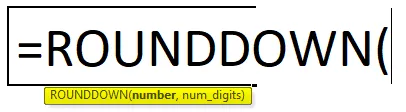
Sintaxa sau formula funcției ROUNDDOWN are argumente menționate mai jos:
număr: Este numărul pe care doriți să îl rotunjiți. Este un argument obligatoriu și obligatoriu
Poate fi introdus ca referință, număr, funcție sau formulă de celulă
num_digits: este numărul de cifre la care numărul ar trebui rotunjit
sau
Trebuie să specificăm câte unități (zecimale) doriți să îl rotunjiți
Înainte de a aplica funcția rotunjită, ar trebui să fiți conștient de cum să determinați numărul de cifre? Să presupunem că am un număr 950.134
9 5 0. 1 3 4
| sute | zeci | cele | Al zecelea | Sutime | Miime |
Valoarea locului spre datele din partea stângă se numește ca fiind, zeci și sute. Întrucât valoarea locului după o zecimală, adică spre dreapta se numește al zecelea, a suta și mie
Cum se utilizează funcția ROUNDDOWN în Excel?
ROUNDDOWN Funcția este foarte simplu de utilizat. Să vedem acum cum să utilizăm funcția ROUNDDOWN în Excel cu ajutorul unor exemple.
Puteți descărca acest șablon Excel funcție ROUNDDOWN aici - șablonul Excel funcție ROUNDDOWNROUNDDOWN în Excel - Exemplul # 1
Rotunjiți un număr până la zero zecimale
În exemplul menționat mai jos, celula „B9” conține un număr cu valori zecimale. adică 984.5395, cu ajutorul funcției ROUNDDOWN, trebuie să rotunjesc o valoare zecimală de la număr la zero în celula „C9”
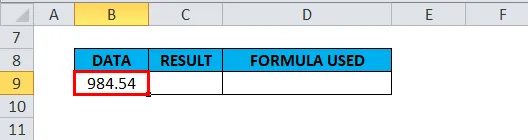
Să aplicăm funcția ROUNDDOWN în celula „C9”. Selectați celula „C9” unde trebuie aplicată funcția ROUNDDOWN.
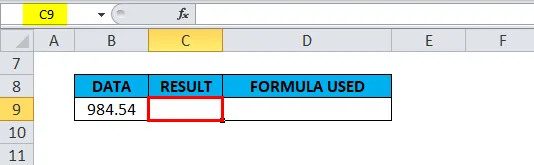
Faceți clic pe butonul Inserare funcție (fx) sub bara de instrumente cu formulare, va apărea o casetă de dialog, Introduceți cuvântul cheie „ROUNDDOWN” în căutarea unei căsuțe de funcții, o funcție ROUNDDOWN va apărea în selectarea unei casete de funcții. Faceți dublu clic pe o funcție ROUNDDOWN.
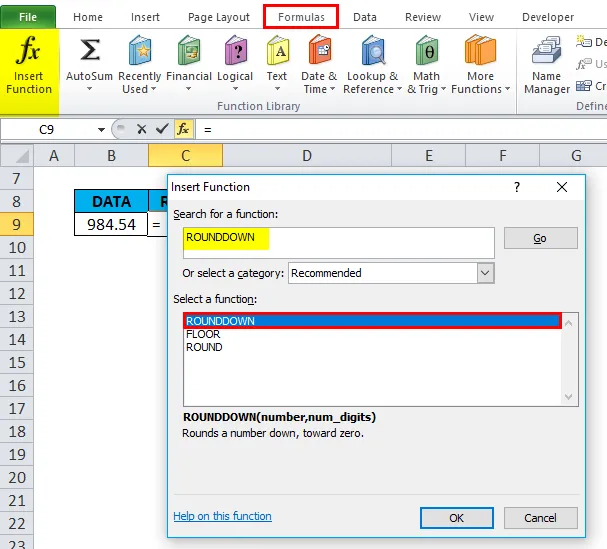
Apare o casetă de dialog în care trebuie completate sau introduse argumentele pentru funcția ROUNDDOWN
adică = ROUNDDOWN (număr, num_digits)
număr: Este numărul pe care vreau să îl rotunjesc. Aici se introduce fie referința celulei 984.5395, fie B9 pentru a obține rezultatul dorit. Aici am menționat celula de referință, adică „B9”
num_digits: Vreau numărul cu valoare zecimală zero. Trebuie să introduc „0” sau poate fi lăsat necompletat. Notă: implicit, dacă nu introducem nicio valoare. este nevoie de zero
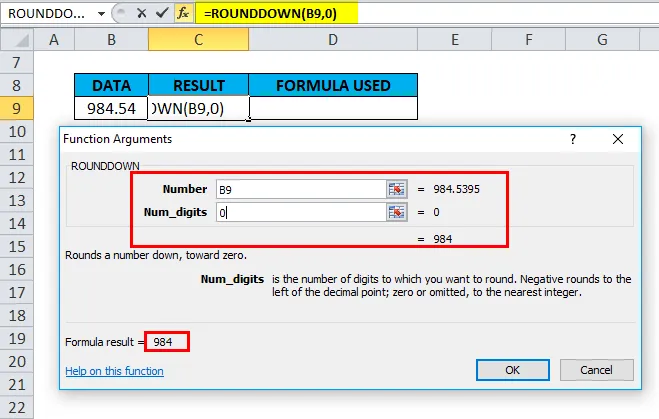
Faceți clic ok, după introducerea ambelor argumente.
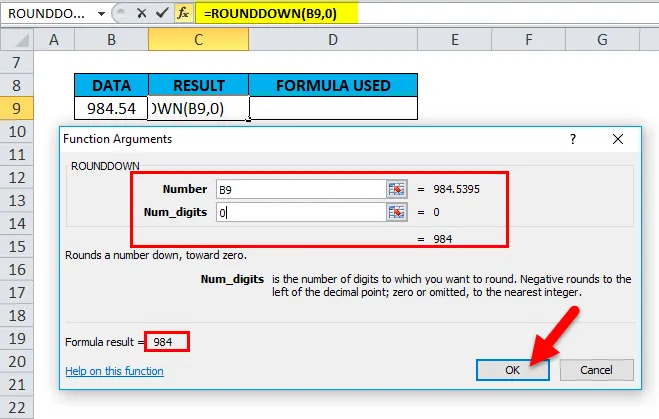
Aici = formula ROUNDDOWN (B9, 0) rezultă sau Rundă 984.5395 până la un număr cu o valoare zecimală zero, adică 984
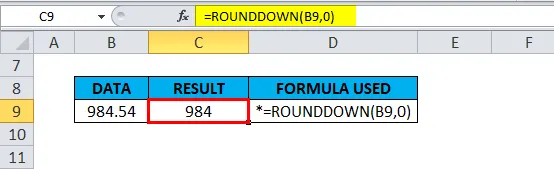
ROUNDDOWN în Excel - Exemplul # 2
Rotunjiți un număr la două zecimale
În exemplul menționat mai jos, celula „G9” conține un număr cu valori zecimale. adică 984.5395, cu ajutorul funcției ROUNDDOWN, trebuie să rotunjesc un număr la două valori zecimale în celula „H9”
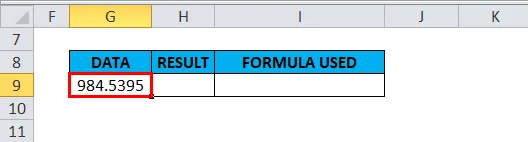
Să aplicăm funcția ROUNDDOWN în celula „H9”. Selectați celula „H9” unde trebuie aplicată o funcție ROUNDDOWN.
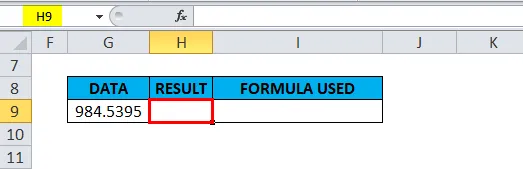
Faceți clic pe butonul Inserare funcție (fx) sub bara de instrumente cu formulare, va apărea o casetă de dialog, Introduceți cuvântul cheie „ROUNDDOWN” în căutarea unei căsuțe de funcții, o funcție ROUNDDOWN va apărea în selectarea unei casete de funcții. Faceți dublu clic pe o funcție ROUNDDOWN
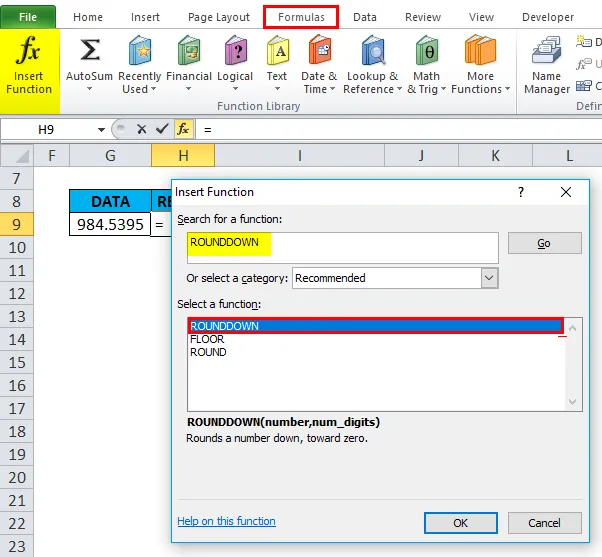
Apare o casetă de dialog în care trebuie completate sau introduse argumentele pentru funcția ROUNDDOWN
adică = ROUNDDOWN (număr, num_digi ts)
număr: Este numărul pe care vreau să îl rotunjesc. Aici este introdusă fie 984.5395, fie referința celulelor G9 pentru a obține rezultatul dorit. Aici am menționat celula de referință, adică „G9”
num_digits: Vreau numărul cu două valori zecimale. Trebuie să introduc „2”
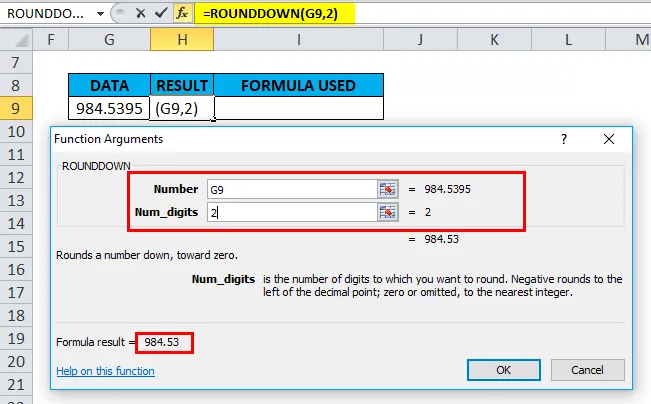
Faceți clic ok, după introducerea ambelor argumente.
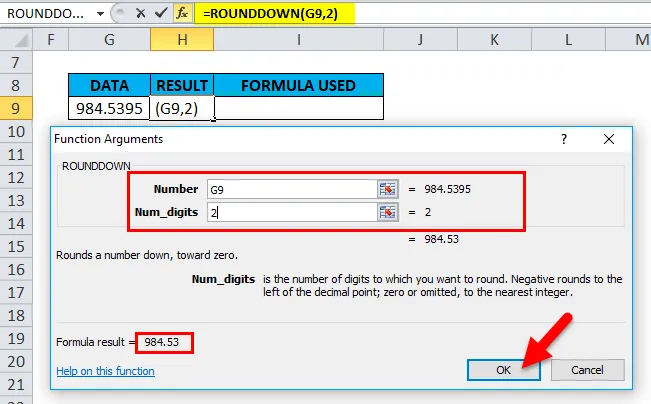
Aici = formula ROUNDDOWN (G9, 2) rezultă sau Rundele 984.5395 până la un număr cu două valori zecimale adică 984.53
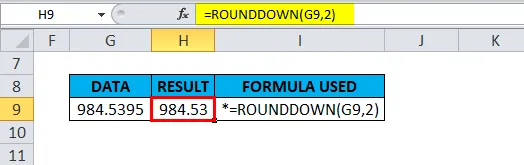
ROUNDDOWN în Excel - Exemplul # 3
Pentru o valoare negativă sau set de date
În exemplul menționat mai jos, celula „B16” conține un număr negativ cu valori zecimale. adică -984.5395, cu ajutorul funcției ROUNDDOWN, trebuie să rotunjesc un număr la cel mai apropiat număr întreg din celula „C16”
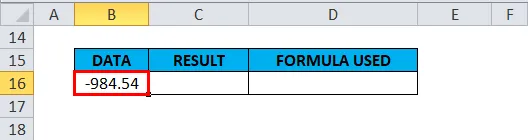
Să aplicăm funcția ROUNDDOWN în celula „C16”. Selectați celula „C16”. unde trebuie aplicată o funcție ROUNDDOWN.
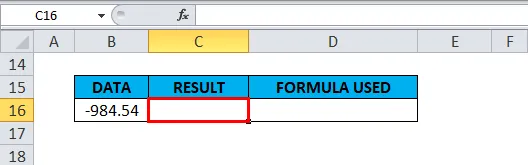
Faceți clic pe butonul Inserare funcție (fx) sub bara de instrumente cu formulare, va apărea o casetă de dialog, Introduceți cuvântul cheie „ROUNDDOWN” în căutarea unei căsuțe de funcții, o funcție ROUNDDOWN va apărea în selectarea unei casete de funcții. Faceți dublu clic pe o funcție ROUNDDOWN.
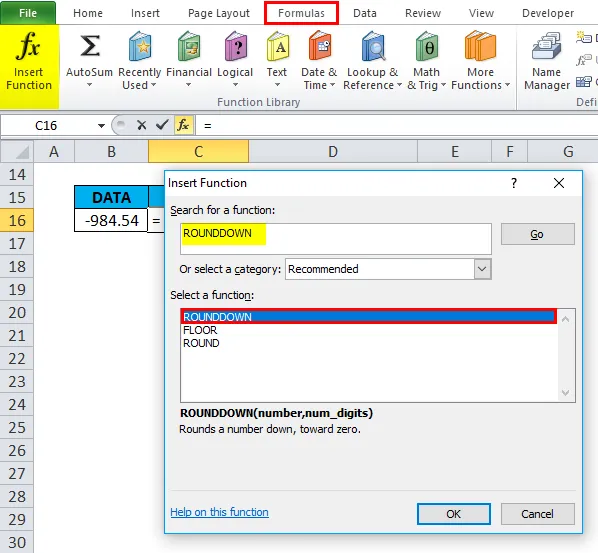
Apare o casetă de dialog în care trebuie completate sau introduse argumentele pentru funcția ROUNDDOWN
adică = ROUNDDOWN (număr, num_digits)
număr: Este numărul pe care vreau să îl rotunjesc. Aici este introdusă fie -984.5395, fie referința celulelor B16 pentru a obține rezultatul dorit. Aici am menționat celula de referință, adică „B16”
num_digits: trebuie să introduc „-2”, vreau numărul rotunjit în partea stângă a punctului zecimal
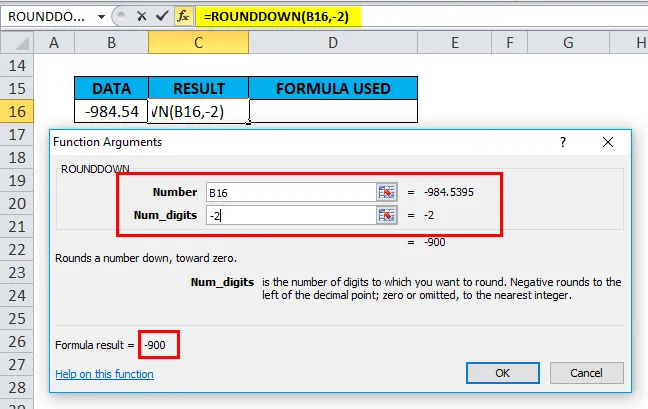
Faceți clic ok, după introducerea ambelor argumente.
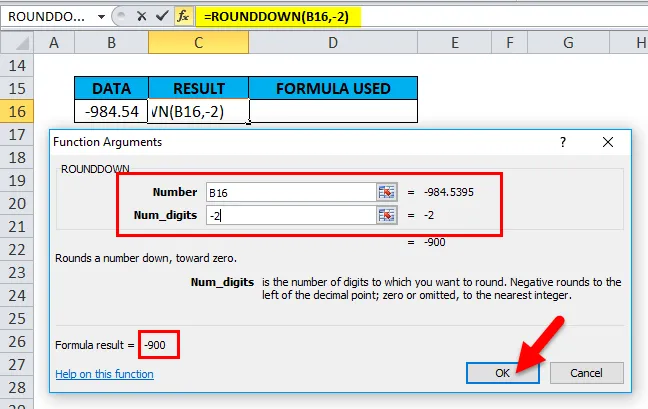
Aici = formula ROUNDDOWN (B16, -2) rezultă sau elimină toate zecimalele din -984.5395 și rotunjirile întregi până la cea mai apropiată sută, adică -900
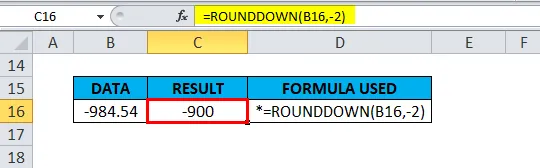
Lucruri de amintit
O funcție ROUNDDOWN poate rotunji fie pe partea dreaptă, fie pe partea stângă a punctului zecimal.
- Dacă argumentul num_digits este mai mare de 0, atunci rezultă sau numărul este rotunjit la numărul specificat de zecimale din dreapta punctului zecimal.
EG = ROUNDDOWN (984.5395, 2) returnează valoarea 984.53
- Dacă un argument num_digits este egal cu 0, atunci rezultă sau numărul este rotunjit la cel mai apropiat număr întreg
EG = ROUNDDOWN (984.5395, 0) returnează valoarea 984
- Dacă un argument num_digits este mai mic decât 0, atunci rezultă sau numărul este rotunjit în partea stângă a punctului zecimal (adică la cel mai apropiat 10, 100, 1000, etc.).
EG = ROUNDDOWN (-984.5395, -2) returnează valoarea -900
Articole recomandate
Acesta a fost un ghid pentru funcția Excel ROUNDDOWN. Aici discutăm Formula ROUNDDOWN și cum să utilizăm funcția ROUNDDOWN în Excel, împreună cu exemple practice și șablon Excel descărcabil. De asemenea, puteți parcurge și alte articole sugerate -
- Funcția TAN MS Excel
- Excel Funcția EVEN
- Utilizarea funcției NPV în Excel
- Utilizarea funcției TANH în Excel